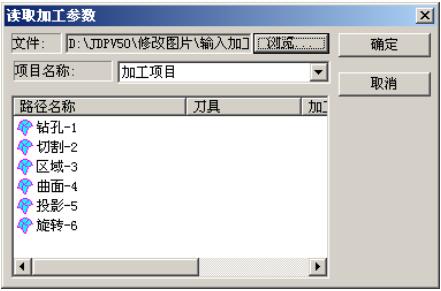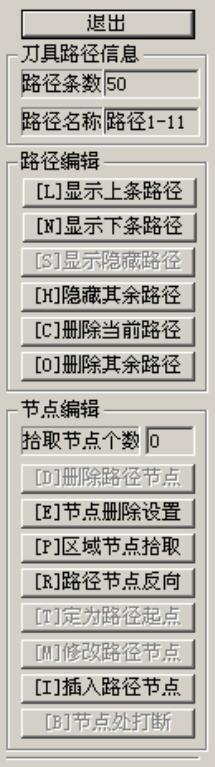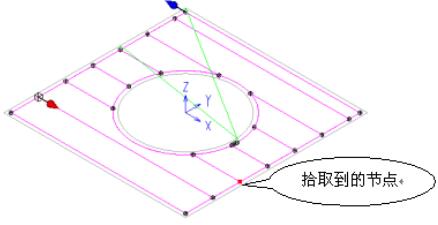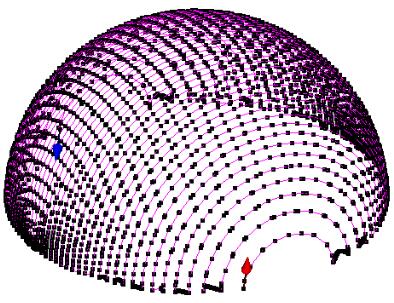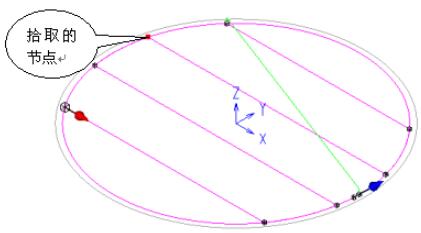2D雕刻路径镜像
在当前视图平面内路径以某一条直线为对称轴,进行对称映像或对称拷贝。镜像变换的导航工具栏选项如下图所示:
▲图1 2D路径镜像
参数定义:
水平镜像:
以过路径中心且与 X 轴平行的直线作为对称轴来对选择的路径进行镜像。
竖直镜像:
以过路径中心且与 Y 轴平行的直线作为对称轴来对选择的路径进行镜像。
拷贝路径:
选中该选项,将保留原始路径;不选择该选项,则只对选择的路径进行镜像。
根据对称轴的不同,镜像变换可分为以下几种方式:
1、任意角度镜像
以与 X 轴成任意角度的直线为对称轴,对选择的路径进行镜像。
▲图2 任意角度镜像
操作步骤:
1、 拾取要进行镜像变换的路径,可拾取多个路径对象。
2、 启动镜像命令:点击“路径编辑”→“2D 镜像”菜单项,启动命令。
3、 请输入镜像路径的基点,定义镜像轴的基点,用户可以通过鼠标拾取。
4、 请输入镜像角度,定义镜像轴的角度,可直接输入角度值,也可移动鼠标确定一点,通过基点与该点之间的矢量方向来定义角度。
正角度为绕基点从 X 轴正向逆时针转过的角度;负角度为绕基点从 X 轴正向顺时针转过的角度。
5、 请输入基点:定义下一次镜像的基点,或单击右键结束。继续输入基点,可对选中的路径进行多次镜像操作。
2、 水平和竖直镜像
以过路径中心且与 X/Y 轴平行的直线作为对称轴,对选择的路径进行镜像。
▲图3 水平和竖直角度镜像
操作步骤:
1、 拾取要进行镜像变换的路径,可拾取多个路径对象;
2、 点击【路径编辑】→【2D 镜像】菜单项,启动镜像命令;
3、 点击导航工具栏中的“水平镜像”或者“竖直镜像”按钮,完成镜像操作。